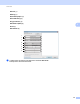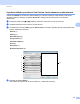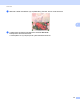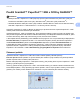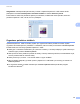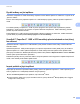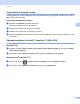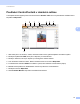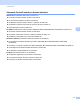Software User's Guide
Table Of Contents
- PŘÍRUČKA UŽIVATELE PROGRAMŮ
- Obsah
- Oddíl I: Ovládací klávesy tiskárny
- Oddíl II: Windows®
- 2 Tisk
- Použití ovladače tiskárny Brother
- Tisk dokumentu
- Oboustranný tisk
- Současné skenování, tisk a faxování
- Nastavení ovladače tiskárny
- Přístup k nastavení ovladače tiskárny
- Vlastnosti v ovladači tiskárny Windows®
- Záložka Základní
- Záložka Pokročilé
- Záložka Příslušenství
- Podpora
- Funkce ovladače tiskárny BR-Script 3 (emulace jazyka PostScript® 3™)
- Status Monitor
- 3 Skenování
- Skenování dokumentu pomocí ovladače TWAIN
- Skenování dokumentu pomocí ovladače WIA (Windows® XP/Windows Vista®/Windows® 7)
- Skenování dokumentu při použití ovladače WIA (uživatelé aplikace Windows Photo Gallery a Windows Fax a skenování)
- Použití ScanSoft™ PaperPort™ 12SE s OCR by NUANCE™
- 4 ControlCenter4
- Souhrn
- Používání ControlCenter4 v domácím režimu
- Záložka Skenování
- Záložka PC-FAX (Pro MFC-9460CDN, MFC-9465CDN a MFC-9970CDW)
- Záložka Nastavení zařízení
- Záložka Podpora
- Používání ControlCenter4 v pokročilém režimu
- Záložka Skenování
- Záložka PC kopírování
- Záložka PC-FAX (Pro MFC-9460CDN, MFC-9465CDN a MFC-9970CDW)
- Záložka Nastavení zařízení
- Záložka Podpora
- Záložka Vlastní
- 5 Vzdálená instalace (Pro MFC-9460CDN, MFC-9465CDN a MFC-9970CDW)
- 6 Program Brother PC-FAX (Pro MFC-9460CDN, MFC-9465CDN a MFC-9970CDW)
- 7 Nastavení brány firewall (pouze pro síťové uživatele)
- 2 Tisk
- Oddíl III: Apple Macintosh
- 8 Tisk a faxování
- 9 Skenování
- 10 ControlCenter2
- 11 Vzdálené nastavení
- Oddíl IV: Používání tlačítka Scan (Sken)
- 12 Skenování (pro uživatele USB kabelu)
- 13 Síťové skenování
- Před používáním síťového skenování
- Použití tlačítka skenování v síti
- Skenování do e-mailu
- Skenovat do e-mailu (E-mailový server, pro DCP-9270CDN, MFC-9460CDN, MFC-9465CDN a MFC-9970CDW)
- Skenování do obrázku
- Skenování do OCR
- Skenování do souboru
- Skenování do FTP
- Skenovat do sítě
- Jak nastavit nové výchozí hodnoty pro funkci Skenovat do emailu(e-mailový server, pro DCP-9270CDN a MFC-9970CDW)
- Jak nastavit nové výchozí hodnoty pro velikost souboru (pro skenování do FTP a sítě) (pro DCP-9055CDN, MFC-9460CDN a MFC-9465CDN)
- Rejstřík
- brother CZE
Skenování
68
3
ImageViewer zobrazuje detail jedné stránky. Položku v aplikaci PaperPort™ 12SE můžete otevřít
poklepáním na tlačítko Otevřít pomocí zobrazení obrázku na záložce Pracovní plocha.
Pokud máte ve vašem PC příslušnou aplikaci pro zobrazení, můžete také otevřít položku, která není
položkou PaperPort™ SE, a to tak, že na ni poklepete.
Organizace položek ve složkách 3
Aplikace PaperPort™ 12SE má snadný systém pro organizování vašich položek do složek. Systém
organizace do složek spočívá v položkách a v adresářích, které si zvolíte pro zobrazení v Pracovní plocha.
Položka může, ale nemusí být položka PaperPort™ 12SE:
Složky jsou v zobrazení složek řazeny do „stromové" struktury. Tuto část použijte pro výběr složek a pro
zobrazení jejich položek v Pracovní plocha.
Stačí pouze označit a přetáhnout položku do složky. Pokud je složka zvýrazněná, uvolněte tlačítko myši,
čímž se položka uloží do uvedené složky.
Složky mohou být „vnořené“ - to znamená uložené v jiných složkách.
Když na složku poklepáte, její obsah (soubory PaperPort™ 12SE MAX i jiné soubory) se zobrazí na
Pracovní plocha.
Pro organizaci složek a položek zobrazených v Pracovní plocha můžete použít také program
Průzkumník Windows
®
.